 |
|---|
| 『Windows Vista』では電源管理機能が詳細かつ分かりやすくなったほか、モバイルユースの使い勝手向上を目指した取り組みが多岐に渡り行なわれている(画面写真はWindows Vista Pre-RC1のもの) |
マイクロソフト(株)は12日、東京都内の本社にて報道関係者向けの説明会を開催し、次期Windows『Windows Vista』のモビリティー関連機能をについての説明を行なった。電源管理やOS起動の高速化、“タブレットPC”機能や“モビリティセンター”など、モバイルユースのノートパソコンの使い勝手を向上させるさまざまな機能が盛り込まれている。
冒頭で挨拶を述べた同社Windows本部 ビジネスWindows製品部 シニアプロダクトマネージャの飯島 圭一氏は、米国でモバイルパソコン(ノートパソコン全般)が年率20%の成長で普及が進んでいることを背景に、Vistaではビジネスやホームと並んだセグメントとして、モバイルの価値向上を目指しているとした。Vistaのモビリティー関連機能の目標は、“より快適なモバイル”“ネットワーク接続性”“コミュニケーションとコラボレーション”“ITコストの削減”の4点が大目標として存在し、それぞれを実現するための機能が実装されている。
まず説明が行なわれたのは、電源管理機能に関する変更点である。Vistaは全般的に“ユーザーインターフェースの分かりやすさ”に留意して開発されているが、電源管理も同様で、“電源オプション”は“バランス”“省電力”“高パフォーマンス”の電源プランから、任意のプランを選択するシンプルな形態に変更されている。それぞれのプランの横には、“電力の節約”と“パフォーマンス”という表記が記され、それぞれについた丸の数でおおまかなイメージを伝えている。
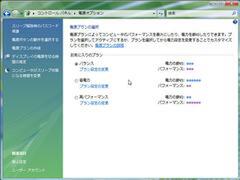 |
 | |
|---|---|---|
| コントロールパネルから“電源オプション”を開いた直後の画面。3種類のプランから適当なものを選択するだけのシンプルな構成だ | 電源管理のプランは、通知領域アイコンから簡単に変更できる |
電源プランの選択は、タスクバーの通知領域に表示されるアイコンからも可能で、モバイルユース時に状況に応じて、ワンクリックで電源プランを変更できるとしている。またこれはWindows XPと同様だが、ユーザー自身でオリジナルの電源プランを作成することも可能である。各プランの詳細設定はXP時代よりも細かく設定可能となっている。たとえば無線LAN機能の省電力設定や、PCI Expressの省電力設定などが可能だ。従来こうした機能は、パソコンベンダーや周辺機器ベンダーが提供する追加のソフトウェアが必要だった。
 |
|---|
| ファーストビューはシンプルだが、詳細設定はより細かくなっている。省電力機能つきCPUならば、パフォーマンス状態をパーセントで設定できるようだ |
Vistaでは基本的にパソコンの電源をなるべくオフにせずに、スリープや休止状態(ハイバネート)を利用するように設計されている。そのためスリープモードを活用しやすくするためのさまざまな改良も加えられている。たとえば従来のWindowsではスリープモードの存在を考慮せず、スリープモードへの移行をアプリケーションやサービスが妨害してしまうことがあった。Vistaではこれを改善し、アプリケーションやサービスによってスリープモードへの移行がブロックされないようにしたという。
またスリープと休止状態を組み合わせた“ハイブリッドスリープ”というモードも実装された。これはスリープの際には休止状態と同様のメモリー内容のHDDへの書き出しも行なうモードである。通常は単なるスリープと同様に動作するが、スリープ中にバッテリーが切れたり等の不測の障害が発生しても、休止状態と同様にHDDからの復帰も可能なので、復帰に失敗する可能性を大きく低減できる。またスリープ状態が一定時間(任意に指定可)続いた後に自動で休止状態に移行する機能も搭載され、バッテリー駆動時間の延長も期待できる。同社による試算では、電源管理機能の変更によってパソコン1台あたり年間約63ドル(約7308円)のコスト削減が可能になるという。
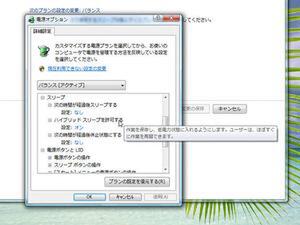 |
|---|
| スリープと休止状態を組み合わせた“ハイブリッドスリープ”の有効/無効は、電源プランの詳細設定で指定できる |
第2のディスプレーとなるか“SideShow”
小型のサブディスプレーに情報を表示する“SideShow”機能も、モビリティーの使い勝手を向上させる機能として紹介された。SideShowは携帯電話の背面サブディスプレーのように、ノートパソコンにもサブディスプレーを備えて、Windowsを使用していない状態でもさまざまな情報を表示させる機能である。サブディスプレーはさまざまな場所や機器に搭載することを想定していて、説明会で示されたスライドには、ノートの背面や小型液晶ディスプレー付きキーボードといった過去にも紹介されたものだけでなく、携帯電話機やリモコン、タワー型パソコンの本体、さらには写真立て風ディスプレーなども登場した。
 |
|---|
| SideShowで想定するデバイスの例。タワー型筐体に装着された小型ディスプレーなどもあるようだ |
SideShowはVista上で動作するミニアプリケーション(ガジェット)“Windows SideShow”と、XML形式でデータをやりとりする。VistaのSideBar用ガジェットに同様の機能を持たせることも可能だ。またSideShowにはベーシックとエンハンスドの2種類があり、ベーシック側はパソコンのCPUで制御される簡易なディスプレーだが、エンハンスドは独立した組み込みCPU(ARMベース)により制御される。デモンストレーションではVista上でSideShow対応アプリケーションを開発するためのシミュレーターを使い、Outlook 2007との連携(スケジュール表示)などを実演した。
 |
|---|
| SideShowのデモで示された“Office Outlook 2007 Calendar”。スケジュールの通知が行なえる |











































